
NRV
NRV
1
1
0
0
Manuale dell’utente
Italiano
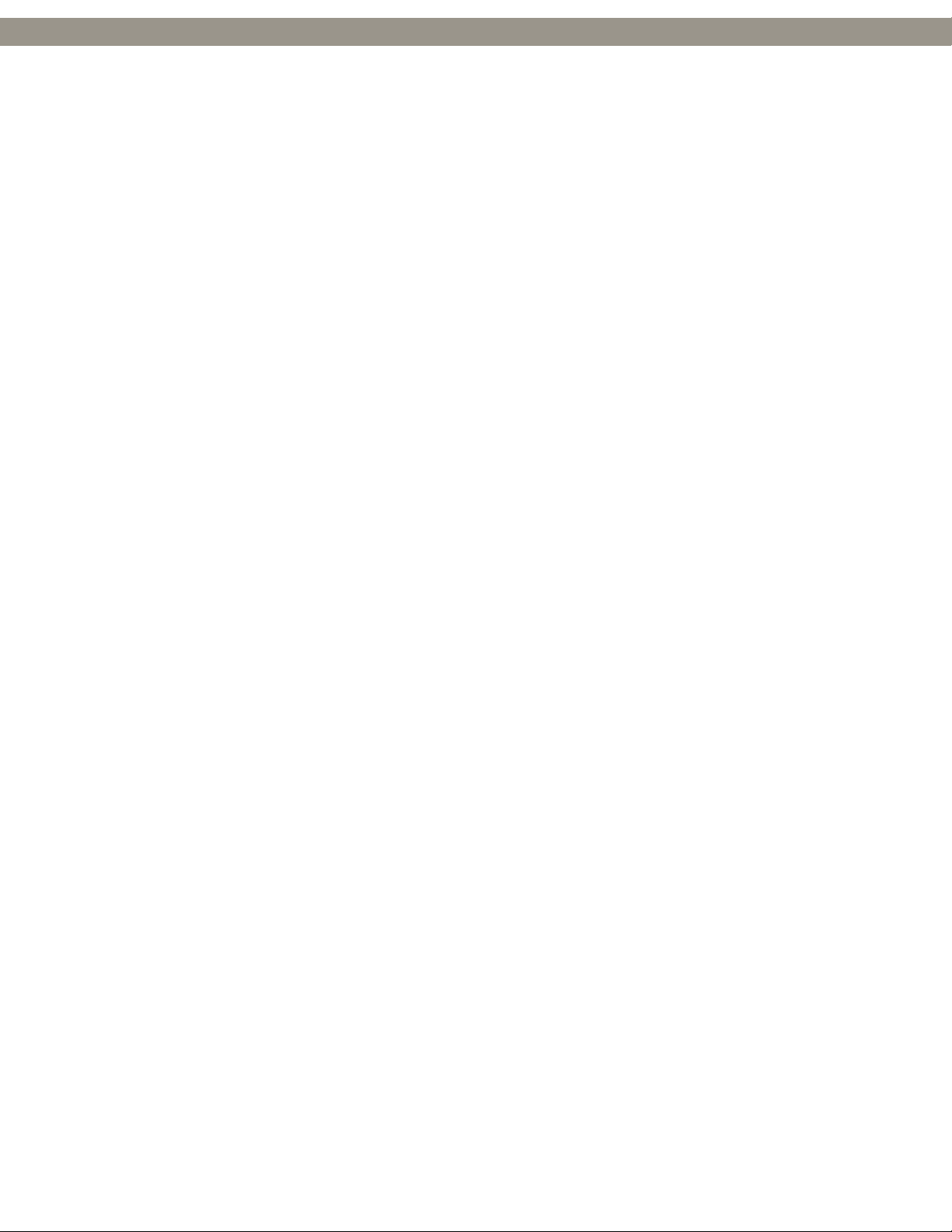
Sommario
Introduzione . . . . . . . . . . . . . . . . . . . . . . . . . . . . . . . . . . . . . . . . . . . . . . . . . . . . . . . . . 3
Contenuto della confezione
. . . . . . . . . . . . . . . . . . . . . . . . . . . . . . . . . . . . . . . . . . . . . 3
Informazioni su NRV10 . . . . . . . . . . . . . . . . . . . . . . . . . . . . . . . . . . . . . . . . . . . . . . . . . .
Caratteristiche e specifiche tecniche . . . . . . . . . . . . . . . . . . . . . . . . . . . . . . . . . . . . . .
Requisiti di sistema
Diagramma controlli e connettori
Descrizioni controlli e connettori
Il pannello di controllo
Controlli globali . . . . . . . . . . . . . . . . . . . . . . . . . . . . . . . . . . . . . . . . . . . . . . . . . . . . . . 11
Opzioni di visualizza zione degli indicatori . . . . . . . . . . . . . . . . . . . . . . . . . . . . . . . . . . . . . . 11
Opzioni impostazioni . . . . . . . . . . . . . . . . . . . . . . . . . . . . . . . . . . . . . . . . . . . . . . . . . . 12
Pagina Meters (indicatori) . . . . . . . . . . . . . . . . . . . . . . . . . . . . . . . . . . . . . . . . . . . . . . . . 12
Pagina Hardware . . . . . . . . . . . . . . . . . . . . . . . . . . . . . . . . . . . . . . . . . . . . . . . . . . . . . 13
Pagina Informazioni su . . . . . . . . . . . . . . . . . . . . . . . . . . . . . . . . . . . . . . . . . . . . . . . . . 14
Uso del mixer analogico
Registrazione studio progetto . . . . . . . . . . . . . . . . . . . . . . . . . . . . . . . . . . . . . . . . . . . . . 15
Registrazione dal vivo . . . . . . . . . . . . . . . . . . . . . . . . . . . . . . . . . . . . . . . . . . . . . . . . . . 16
Missaggio di prestazioni dal vivo . . . . . . . . . . . . . . . . . . . . . . . . . . . . . . . . . . . . . . . . . . . 16
. . . . . . . . . . . . . . . . . . . . . . . . . . . . . . . . . . . . . . . . . . . . . . . . . . . . 5
. . . . . . . . . . . . . . . . . . . . . . . . . . . . . . . . . . . . . . . . . 6
. . . . . . . . . . . . . . . . . . . . . . . . . . . . . . . . . . . . . . . . . 7
. . . . . . . . . . . . . . . . . . . . . . . . . . . . . . . . . . . . . . . . . . . . . . . . . 11
. . . . . . . . . . . . . . . . . . . . . . . . . . . . . . . . . . . . . . . . . . . . . . . 15
4
5
Utilizzo del bus Cue . . . . . . . . . . . . . . . . . . . . . . . . . . . . . . . . . . . . . . . . . . . . . . . . . . . 16
Utilizzo della connessione FireWire
Instradamento e monitoraggio con l’applicazione DAW . . . . . . . . . . . . . . . . . . . . . . . . . . . . . 17
Invio di tracce all’applicazione DAW . . . . . . . . . . . . . . . . . . . . . . . . . . . . . . . . . . . . . . . . . 17
Uso del selettore Pre/Post-EQ . . . . . . . . . . . . . . . . . . . . . . . . . . . . . . . . . . . . . . . . . . . . 17
Monitoraggio dell’audio dal vivo mentre si registra sul software DAW: . . . . . . . . . . . . . . . . . . . 18
Monitoraggio locale . . . . . . . . . . . . . . . . . . . . . . . . . . . . . . . . . . . . . . . . . . . . . . . . . . . 18
Monitoraggio Tape Return – Canali del mixer individuale . . . . . . . . . . . . . . . . . . . . . . . . . . . . . 18
Monitoraggio Tape Return – Canali di ritorno sommati . . . . . . . . . . . . . . . . . . . . . . . . . . . . . . 19
Monitoraggio di un mix indipendente Aux Send 1 . . . . . . . . . . . . . . . . . . . . . . . . . . . . . . . . . 19
Ritorno delle tracce dal software DAW . . . . . . . . . . . . . . . . . . . . . . . . . . . . . . . . . . . . . . . . 20
. . . . . . . . . . . . . . . . . . . . . . . . . . . . . . . . . . . . . . 17
Processore di effetti digitali . . . . . . . . . . . . . . . . . . . . . . . . . . . . . . . . . . . . . . . . . . . . .
Specifiche . . . . . . . . . . . . . . . . . . . . . . . . . . . . . . . . . . . . . . . . . . . . . . . . . . . . . . . . . . .
Garanzia
Condizioni di garanzia . . . . . . . . . . . . . . . . . . . . . . . . . . . . . . . . . . . . . . . . . . . . . . . . . . 23
Registrazione della garanzia. . . . . . . . . . . . . . . . . . . . . . . . . . . . . . . . . . . . . . . . . . . . . . . 23
Appendice B - Diagramma a blocchi
Contatto
. . . . . . . . . . . . . . . . . . . . . . . . . . . . . . . . . . . . . . . . . . . . . . . . . . . . . . . . . . . . 23
. . . . . . . . . . . . . . . . . . . . . . . . . . . . . . . . . . . . . 24
. . . . . . . . . . . . . . . . . . . . . . . . . . . . . . . . . . . . . . . . . . . . . . . . . . . . . . . . . . . . 25
20
21
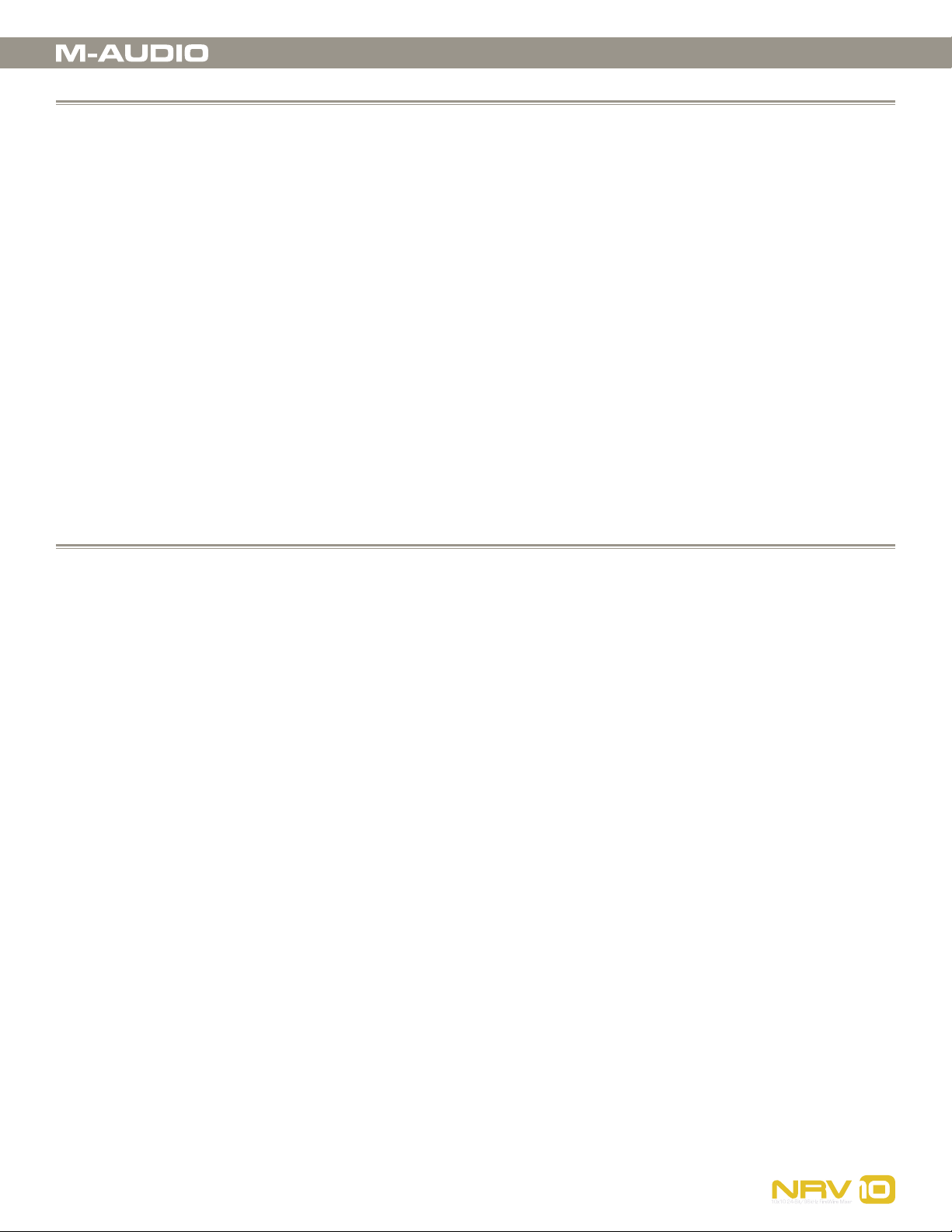
Manuale dell’utente di NRV10 | 3
Introduzione
1
ongratulazioni per l’acquisto del mixer FireWire NRV10 M-Audio. NRV10 è un mixer analogico di elevata qualità con
un’interfaccia audio digitale FireWire integrata a 10 ingressi / 10 uscite. L’interfaccia FireWire di NRV10 consente di
C
registrare fino a 10 canali audio direttamente sull’applicazione DAW del computer, nonché di riportare l’audio da questa ai canali
del mixer analogico. I driver FireWire a bassa latenza supportano tassi di campionamento fino a 96kHz e risoluzione fino a 24 bit e
la forma compatta la rende ideale per l’utilizzo domestico, in studio o in situazioni dal vivo.
L’interfaccia NRV10 è stata progettata con numerose funzioni professionali, tra cui gli ingressi XLR con preamplificatori
microfonici dal suono eccezionale e alimentazione phantom commutabile, funzionalità di monitoraggio con cuffie flessibile e un
processore di effetti digitali integrato per aggiungere al mix effetti quali riverbero, delay, chorus e altri ancora. L’unità è inoltre
dotata di otto ingressi di linea, due send per effetti mono, due return per effetti stereo, EQ tribanda su ciascun canale di ingresso
e un’uscita control room separata con il proprio fader dedicato.
Contenuto della confezione
Prima di iniziare a impostare il mixer NRV10, verificare che tutti i componenti seguenti siano presenti nella scatola:
< M-Audio NRV10
< CD demo Pro Tools M-Powered
< Cavo FireWire 6 pin-6 pin
< Cavo FireWire 6 pin-4 pin
< Alimentatore esterno
< CD-ROM M-Audio FireWire Series (include i driver, la documentazione e il software NRV10 interFX)
< Guida rapida stampata
2
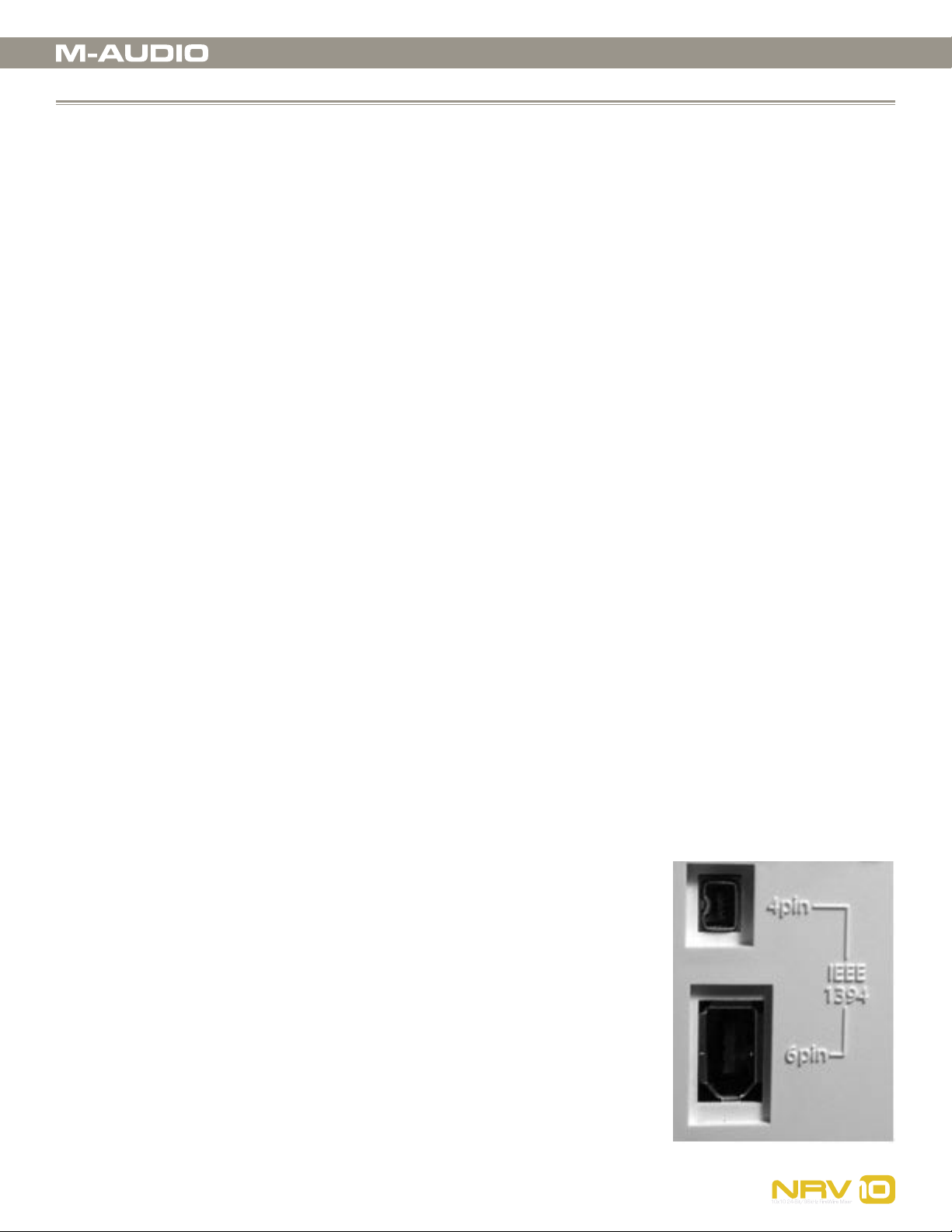
Manuale dell’utente di NRV10 | 4
Informazioni su NRV10
3
’interfaccia NRV10 unisce il meglio del digitale e dell’analogico, offrendo una sonorità straordinaria, un mixer analogico
altamente flessibile e un’interfaccia audio digitale FireWire di qualità professionale per l’applicazione DAW del computer,
L
integrati in un’unica unità compatta.
Costituisce il front end perfetto per il project studio o il setup per le registrazioni dal vivo, offrendo otto ingressi di linea analogici
e cinque ingressi microfonici XLR con alimentazione phantom commutabile, nonché due send ausiliari mono e due ritorni ausiliari
stereo. La sezione mixer offre quattro canali in ingresso mono e due stereo, ciascuno con EQ tribanda, send panoramica, monitor
e FX. La sezione DSP integrata offre un’ampia gamma di effetti digitali dalla sonorità eccezionale da aggiungere al mix, tra cui
riverberi, delay, chorus, flanger e altro ancora, il tutto accessibile tramite due comandi rotativi del pannello frontale. Il pannello
posteriore di NRV10 offre uscite mix analogiche bilanciate o sbilanciate su connettori XLR e TRS da 1/4”, nonché una paio di
uscite control room indipendenti. Inoltre, l’uscita per cuffie di NRV10 è facilmente commutabile per monitorare il mix principale,
monitorare il mix o il mix cue per una totale flessibilità.
NRV10 è inoltre un front end ideale per l’applicazione DAW (Digital Audio Workstation) basata su computer, offrendo
un’interfaccia FireWire ad alta risoluzione e di qualità professionale con convertitore analogico-digitale e digitale-analogico dalla
sonorità straordinaria, in grado di generare flussi fino a 10 canali audio nel DAW, nonché di portare fino a 10 canali dal DAW
ai canali in ingresso di NRV10. Un singolo cavo IEEE 1394 collega NRV10 alla porta FireWire del computer. (Se il computer non
dispone di una porta FireWire, è possibile acquistare una scheda PCI FireWire presso qualsiasi rivenditore di computer).*
*NOTA: visitare la pagina Product Support (assistenza prodotti) su www.m-audio.com per un elenco di adattatori compatibili 1394A PCI e
PCMCIA.
Il pannello di controllo software di facile utilizzo di NRV10 offre livelli di monitoraggio istantanei degli ingressi e delle uscite,
nonché la possibilità di modificare le dimensioni del buffer e di controllare la latenza (solo Windows*).
E’ inclusa inoltre con l’unità l’applicazione software NRV10 interFX, che consente di utilizzare il computer con NRV10 come
processore di effetti in tempo reale. Consultare il manuale dell’utente elettronico che si
trova nel menu Guida dell’applicazione per ulteriori informazioni su questo software.
IMPORTANTE: con NRV10 sono forniti due cavi FireWire di alta qualità: un cavo da 6 pin
a 6 pin e un cavo da 6 pin a 4 pin. Determinare se il proprio computer è equipaggiato con
un’interfaccia a 6 o 4 pin e scegliere il cavo appropriato per collegare NRV10 al computer. Si
consiglia caldamente di utilizzare uno dei cavi inclusi (o uno di qualità simile) per ottenere
prestazioni audio ottimali. Notare, inoltre, che NRV10 richiede l’adattatore di corrente esterno,
poiché non funziona mediante l’alimentazione del bus FireWire.
NOTA: alcuni produttori di computer possono utilizzare una denominazione diversa per i
collegamenti FireWire, ad esempio “iLink” di Sony o semplicemente “1394.”
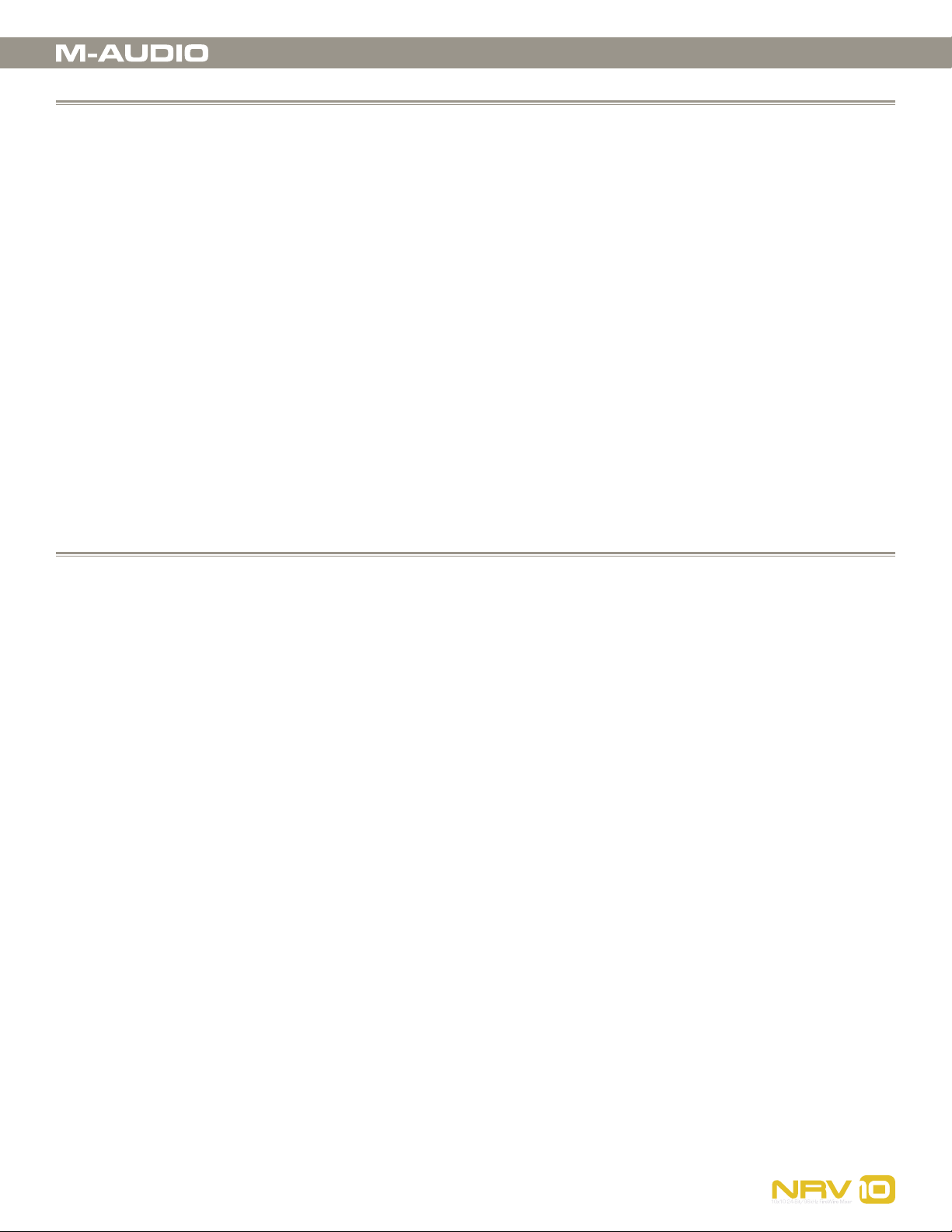
Manuale dell’utente di NRV10 | 5
Caratteristiche e specifiche tecniche
< Otto ingressi di linea TRS bilanciati da 1/4”
< Cinque ingressi microfonici XLR bilanciati
< Processore effetti digitali integrato con 256 impostazioni
< Due send per effetti mono
< Due return per effetti stereo
< Uscite principali da 1/4” e XLR bilanciate
< Uscita per cuffie con assegnazione flessibile della sorgente
< Funzionamento completo come mixer autonomo
4
Requisiti di sistema
5
Importante: NRV10 è supportato in Windows XP con Service Pack 2 o successivo. Non è supportato in Windows 2000, Windows 98 o
Windows ME. Visitare le pagine Web di aggiornamento Windows per assicurarsi di disporre degli ultimi aggiornamenti e correzioni forniti da
Microsoft.
Su piattaforma Macintosh, NRV10 è supportato in Mac OS X versione 10.3.9, nonché 10.4.7 o successiva Le versioni del sistema
operativo Apple Macintosh antecedenti a Mac OS X 10.3.9 non sono supportate.
Windows* Mac OS*
Pentium III – 800 MHz o superiore
(può essere superiore per i laptop)
512 MB RAM 512 MB RAM
Windows XP (SP2) Mac OS X 10.3.9 / 10.4.7
DirectX 9.0c o successivo Porta FireWire disponibile
Porta FireWire libera o scheda di espansione FireWire
*Schede acceleratici G3/G4 non supportate
Macintosh G3** 800MHz o G4** 733MHz o superiore
(può essere superiore per i laptop)
* Verificare i requisiti minimi di sistema relativi al software, poiché questi possono essere superiori a quelli sopra indicati.
**Le schede di accelerazione G3/G4 non sono supportate
Prima di iniziare l’installazione dell’hardware o del driver, verificare che il computer soddisfi tutte le specifiche elencate
in precedenza. Se il computer non soddisfa tutti i requisiti, NRV10 potrebbe non funzionare correttamente (o non
funzionare del tutto). Si consiglia inoltre di verificare i requisiti minimi del software DAW, poiché potrebbero essere
superiori.

Manuale dell’utente di NRV10 | 6
Diagramma controlli e connettori
6
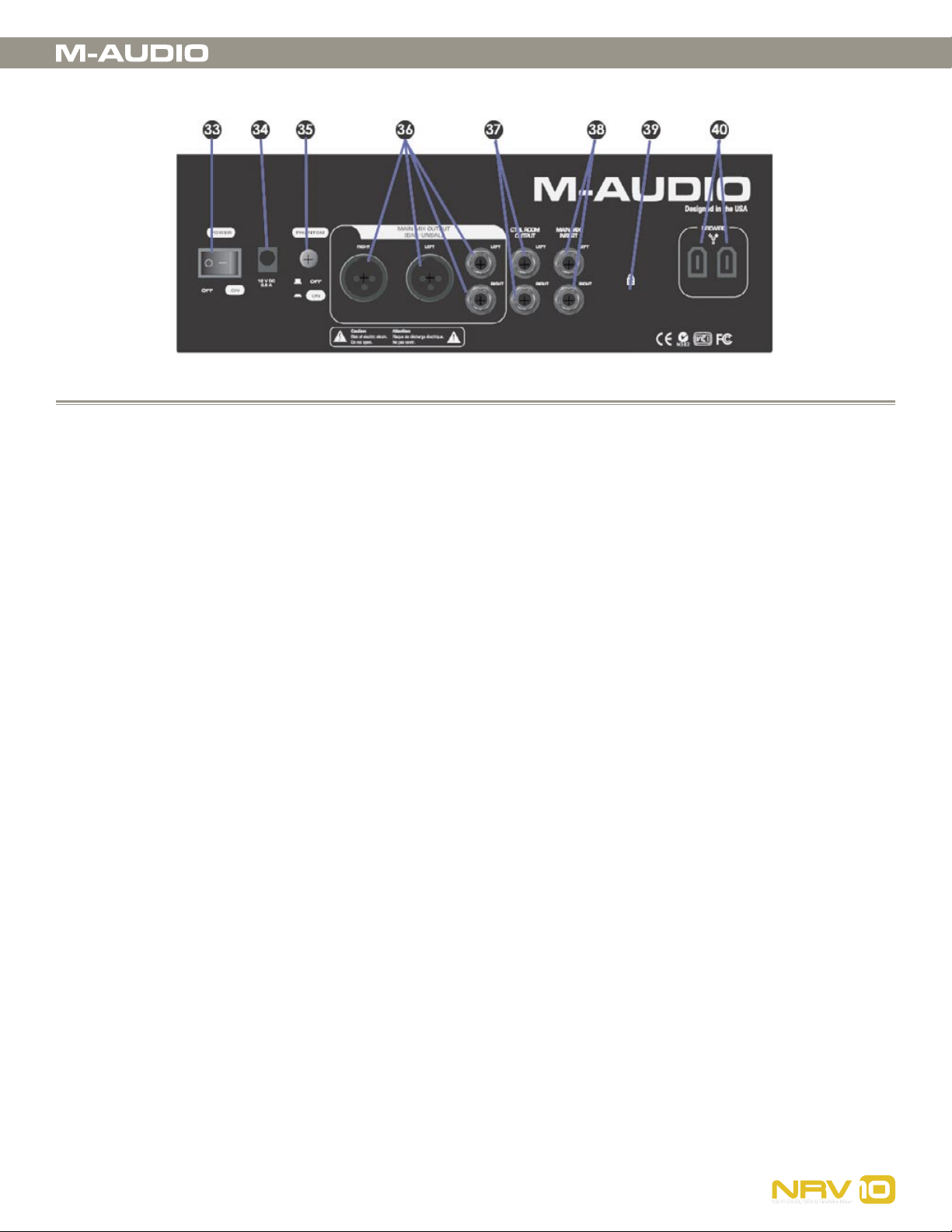
Manuale dell’utente di NRV10 | 7
Descrizioni controlli e connettori
7
1. Ingressi Mic: ingressi XLR bilanciati caratterizzati da preamplifi catori microfonici di elevata qualità. Questi ingressi
sono cablati in parallelo con gli ingressi Line associati (2) e selezionati con gli interruttori Mic/Line del canale (4). Per
utilizzare il jack XLR come sorgente di ingresso di un canale, l’interruttore Mic/Line corrispondente deve trovarsi
nella posizione sollevata. L’alimentazione phantom degli ingressi microfonici viene attivata dall’interruttore sul
pannello posteriore (35).
2. Ingressi Line: ingressi analogici da 1/4” di linea bilanciati/sbilanciati. Gli ingressi di linea da 1 a 5 sono cablati in
parallelo con gli ingressi MIC INPUTS (1) associati e selezionati con gli interruttori MIC/LINE del canale (4). Per
utilizzare il jack di ingresso Line come sorgente di ingresso di un canale, l’interruttore Mic/Line corrispondente deve
trovarsi in posizione abbassata. Gli ingressi di linea da 5 a 8 appaiono come canali Sinistro e Destro di ingressi stereo
5/6 e 7/8.
3. Inserti di canale: questi quattro jack TRS da 1/4” consentono l’inserimento di processori di segnale esterni
nel percorso del segnale dei canali in ingresso da 1 a 4. Il punto di inserzione è immediatamente dopo la fase del
guadagno in ingresso. I fl ussi audio digitali provenienti dal computer e instradati ai canali da 1 a 4 non passano
attraverso i jack di inserzione.
4. Selettore Mic/Line: i canali da 1 a 5 hanno ciascuno un interruttore di ingresso MIC/LINE che seleziona tra
l’ingresso XLR (livello mic) (1) o l’ingresso da 1/4” (livello linea) (2). Quando l’interruttore MIC/LINE si trova
in posizione “sollevata”, sarà selezionato l’ingresso microfono XLR. Quando l’interruttore MIC/LINE si trova in
posizione “abbassata”, sarà selezionato l’ingresso linea da 1/4”.
5. Guadagno ingresso canale: queste manopole di controllo del livello analogico determinano il livello in ingresso
del corrispondente ingresso di linea o microfonico (XLR) del canale. La fase di guadagno viene dopo il selettore
Mic/Line (4), pertanto verranno controllati entrambi gli ingressi mic e linea.
NOTA: i migliori rapporti segnale/disturbo si raggiungono massimizzando il livello degli ingressi analogici presso i convertitori
A/D. Per ottenere i migliori risultati, i livelli devono essere regolati prestando attenzione non solo agli indicatori del software
audio, ma anche ai LED PEAK dei canali di ingresso (10).
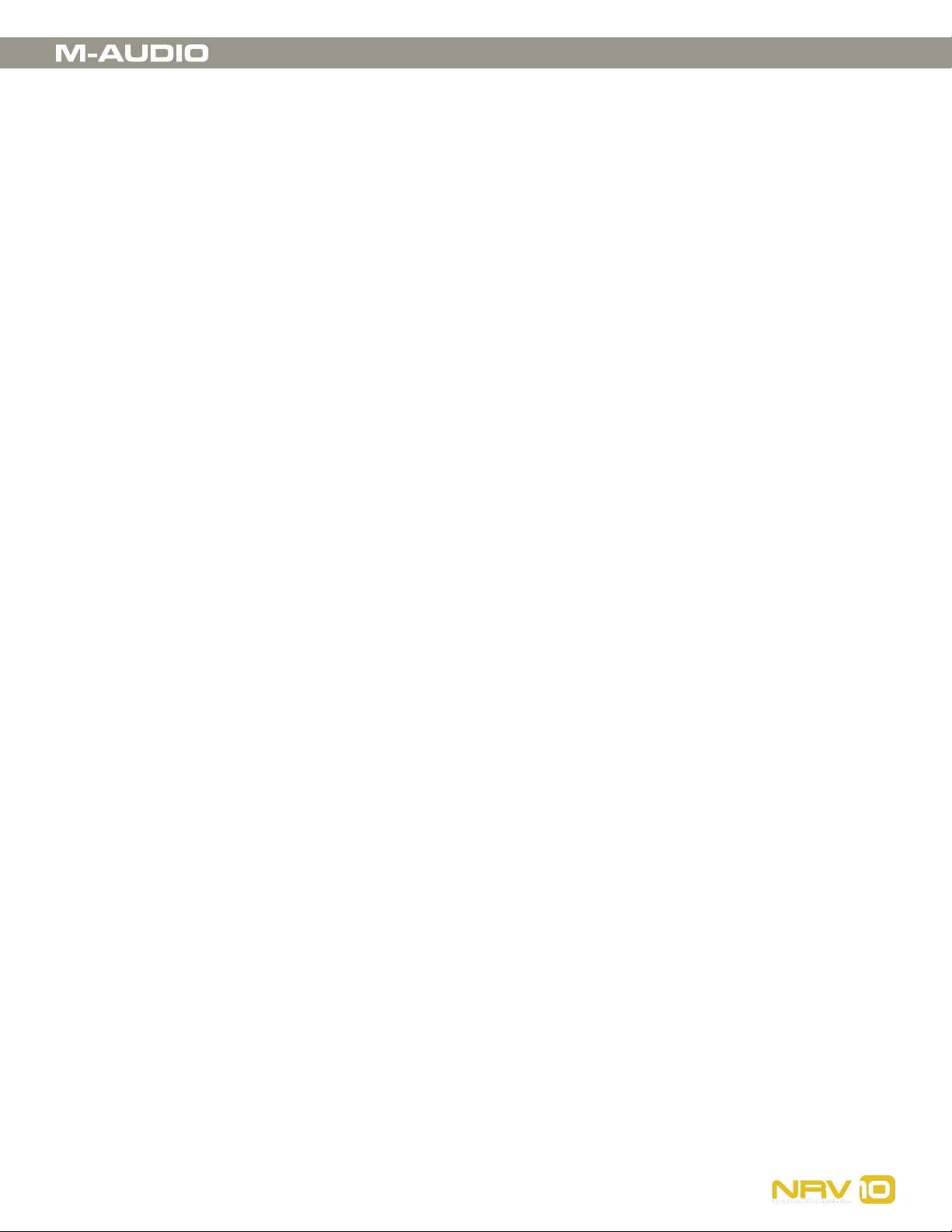
Manuale dell’utente di NRV10 | 8
6. Pulsanti sorgente canale: questi pulsanti selezionano la sorgente audio di ciascun canale. Quando il pulsante si
trova in posizione “sollevata”, sarà selezionato l’ingresso analogico del canale (come determinato dal selettore Mic/
Line del canale (4)). Se il pulsante si trova in posizione “abbassata”, sarà selezionato il flusso audio digitale associato
dell’ingresso FireWire.
7. Sezione EQ: queste tre manopole controllane le tre bande dell’EQ sui rispettivi canali. La banda bassa è un low-
shelf che inizia a 80Hz. La banda media è una curva bell centrata a 2,5kHz. La banda alta è un high-shelf che inizia a
12kHz. Ciascuna manopola ha un dente di arresto centrale al guadagno 0 (unità).
8. Send Aux: queste due manopole controllano il livello del send del bus ausiliario dei rispettivi canali.
Aux 1 è etichettato “Mon” ed è un send pre-fader al bus del monitor; ossia, il suo livello non viene influenzato dalla
posizione del fader del livello del canale (12). L’uscita sommata di tutti i segnali Aux 1 viene inviata al jack di uscita
Aux 1 Send (15) e può essere assegnata come sorgente cuffie se selezionata per mezzo dell’interruttore Phones
Source (29).
Aux 2 è etichettato “DFX” ed è un send post-fader; ossia, il suo livello viene influenzato direttamente dalla
posizione del fader del livello del canale (12). L’uscita sommata di tutti i segnali Aux 2 viene inviata al jack di uscita
Aux 2 Send (15), mentre è inviata contemporaneamente all’ingresso del processore di effetti digitale interno di
NRV10.
9. Pan/Balance: sui canali mono da 1 a 4, questo controllo esegue la panoramica dell’uscita del canale tra i bus mix
principali sinistro e destro. Sui canali stereo 5/6 e 7/8, questa manopola agisce come controllo di bilanciamento per
determinare la quantità di segnale in ingresso inviato ai bus mix principali sinistro e destro.
10. LED di picco: se il segnale di ingresso di un canale supera il margine consentito, il LED di picco si illumina in
rosso. Se ciò avviene, abbassare il livello di ingresso alla sorgente o abbassare la manopola di guadagno dell’ingresso
di canale (5) finché il LED di picco non rimane spento per evitare la distorsione del segnale.
11. LED Mute: il LED MUTE (audio disattivato) si accende quando il pulsante Mute/Cue (13) di tale canale viene
premuto, determinandone la disattivazione del segnale in ingresso verso il bus mix principale. Tutti i canali tacitati
verranno instradati invece al bus Cue.
12. Fader di livello del canale: questi fader da 45 mm determinano il livello di uscita del canale rispettivo, che
viene inviato al bus mix principale o al bus Cue, in funzione della posizione del pulsante Mute/Cue (13).
13. Pulsanti Mute/Cue: la posizione di questi pulsanti determina la destinazione dell’uscita del canale associato. Se
il pulsante si trova in posizione “sollevata”, il segnale di uscita del canale viene instradato al bus mix principale. Se il
pulsante è in posizione “abbassata”, il segnale di uscita del canale viene tacitato nel mix principale e instradato invece
al bus Cue, che può essere monitorato nelle cuffie se selezionato mediante l’interruttore Phones Source (29).
14. Return Aux stereo: questi jack TRS da 1/4” vengono utilizzati per collegare le uscite di processori di effetti
esterni, in modo che possano essere combinati al mix. Se è collegato solo il jack sinistro dell’uno o altro ritorno
Aux, il segnale verrà distribuito equamente tra i bus sinistro e destro.
L’unità interna degli effetti digitali di NRV10 è cablata al return Aux 2 stereo. Se un ingresso è connesso ai jack
da 1/4” per ritorno Aux 2, l’uscita del processore di effetti digitali integrato non sarà più udibile e al suo posto si
sentirà il processore di effetti esterno.
15. Send Aux: questi jack TRS da 1/4” contengono il segnale di uscita sommato degli send Aux (8). È possibile
collegare queste uscite agli ingressi dei processori di effetti esterni.
L’ingresso del processore di effetti digitale di NRV10 è cablato internamente al send Aux 2. Il segnale verrà
comunque inviato all’unità di effetti digitali anche se un dispositivo è connesso al jack send Aux 2.
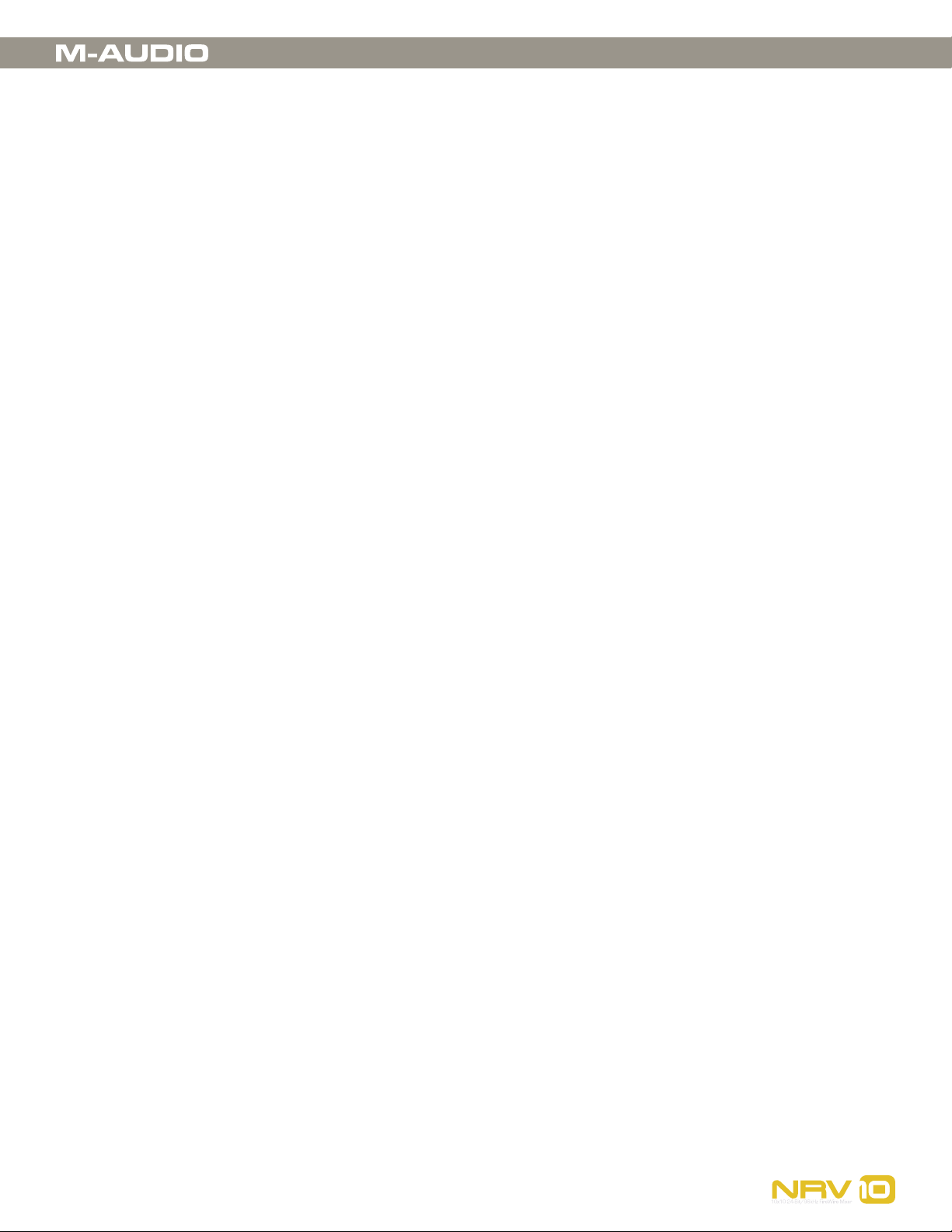
Manuale dell’utente di NRV10 | 9
16. Uscita cuffie: è possibile collegare un paio di cuffie stereo a questo jack TRS da 1/4”. La sorgente di uscita delle
cuffie è determinata sia dall’interruttore Phones Source (29) sial dal controllo FW 9/10 to Phones (27) e il volume
complessivo viene controllato dal fader Phones (30).
Unità di effetti digitali: NRV10 è equipaggiato di un processore di effetti digitale stereo, con 16 programmi e 16
variazioni per programma. Il processore di effetti riceve il segnale dai send Aux 2 DFX (8) e la relativa uscita appare
sui return Aux 2 stereo (14). L’uscita del processore di effetti viene inoltre aggiunta a quella delle cuffie quando
l’interruttore Phones Source (29) è impostato sulla posizione Monitor.
17. LED picco DFX: questo LED si illumina quando il livello di ingresso verso il processore di effetti digitale supera
il margine consentito. Quando ciò accade, diminuire il livello di ingresso di ciascuna sorgente individuale con il
controllo invio Aux 2 di tale canale (8).
18. Selezione programma DFX: questo comando rotatorio consente la selezione tra 16 programmi di effetti
disponibili nel processore di effetti digitali interno di NRV10. Per un elenco di tutti i programmi di effetti disponibili,
consultare la Sezione 11.
19. Selezione varianti DFX: questo comando rotatorio consente la selezione tra 16 diverse varianti di ciascun
programma del processore di segnale digitale. Per un elenco di tutti i programmi di effetti disponibili, consultare la
Sezione 11.
20. LED indicatore FireWire: questo LED blu si accende quando l’interfaccia FireWire è attiva.
21. LED di accensione: questo LED si illumina quando NRV10 viene accesa.
22. LED alimentazione phantom: questo LED si accende per indicare che l’interruttore dell’alimentazione
phantom (35) è stato attivato, inviando l’alimentazione agli ingressi Mic XLR (1).
23. Ret Aux 1: questa manopola controlla la quantità di segnale inviata al mix principale da qualsiasi dispositivo
collegato al ritorno Aux stereo 1 (14).
24. Indicatore di livello mix principale: questo indicatore visualizza il livello del mix principale. I LED rossi sono
indicatori di clip; se si accendono, abbassare l’uscita con i fader di livello del mix principale (32).
25. Ret Aux 2: questa manopola controlla la quantità del segnale inviato al mix principale dal processore di effetti
digitali interno di NRV10. Se un dispositivo è collegato agli ingressi return Aux stereo 2 (14), il segnale del
processore di effetti digitale interno viene bypassato e questa manopola controlla la quantità del segnale inviata al
mix principale da qualsiasi dispositivo collegato al return Aux stereo 2.
26. Pulsante Pre-EQ/Post-EQ: questo pulsante seleziona la sorgente (pre-EQ o post-EQ) dei segnali del canale
inviati all’uscita FireWire.
In posizione “sollevata”, il segnale inviato all’uscita FireWire verrà prelevato all’uscita preamp, bypassando l’EQ del
canale.
Nella posizione “abbassata”, il segnale inviato all’uscita FireWire verrà prelevato dopo che esso passa attraverso la
fase dell’EQ di canale.
Per ulteriori informazioni sulle opzioni di instradamento pre-EQ e post-EQ, vedere la Sezione 10, “Utilizzo della
connessione FireWire di NRV10”.
27. FW 9/10 to CTRL Room (Invio seganle 9/10 verso control room): oltre agli otto flussi di uscita
instradati ai singoli canali del mixer, l’uscita FireWire di NRV10 fornisce due flussi di uscita supplementari (flussi 9
e 10) che solitamente contengono i segnali dell’uscita mix principale dell’applicazione DAW. Questi flussi vengono
instradati direttamente all’uscita Phones (16) e alle uscite Control Room (37). La manopola FW 9/10 to CTRL Room
controlla il livello di questi flussi audio supplementari, che vengono inviati alle uscite Control Room (37).

Manuale dell’utente di NRV10 | 10
28. FW 9/10 to Phones (Invio seganle 9/10 verso Phones): in modo simile alla manopola FW 9/10 to
CTRL Room (sopra) la manopola FW 9/10 to Phones controlla il livello dei flussi 9 e 10 dall’uscita audio FireWire
di NRV10, che vengono inviati all’uscita Phones (16). Questo controllo è funzionale, a prescindere dalla posizione
dell’interruttore di selezione Phones Source (29).
29. Interruttore Phones Source: l’uscita cuffie di NRV10 (17) può monitorare da tre diverse sorgenti oltre alla
sorgente FW 9/10 to Phones source (sopra):
30. Fader livello Phones: questo fader controlla il livello di uscita delle cuffie (16).
31. Fader livello Control Room: questo fader controlla il livello del segnale delle uscite Control Room (37).
32. Fader livello mix principale: questo fader controlla il livello di uscita del bus mix principale, che viene inviato
33. Interruttore di accensione: questo interruttore viene utilizzato per accendere e spegnere NRV10.
34. Connettore di alimentazione: collegare qui l’adattatore di alimentazione di NRV10. Utilizzare soltanto
35. Interruttore alimentazione phantom: questo interruttore accende l’alimentazione phantom di 48V per
< Mix principale – Consente il monitoraggio dell’uscita mix principale
< Cue – Consente il monitoraggio dell’uscita del bus Cue. Il segnale di qualsiasi canale con il relativo
pulsante Mute/Cue (13) in posizione “abbassata”, si sentirà nelle cuffie quando l’interruttore Phones Source
si trova in questa posizione.
< Monitor – Consente il monitoraggio dell’uscita del bus Aux 1, nonché del return del processore di
effetti digitali interno.
alle uscite principali (36). Se gli indicatori di livello mix principale (24) indicano clipping, questo fader può essere
utilizzato per abbassare il livello del mix principale per evitare la distorsione del segnale.
l’adattatore di alimentazione incluso o uno di ricambio fornito da M-Audio.
gli ingressi mic XLR da 1 a 5 (1), per il collegamento di microfoni a condensatore o di altro tipo, che richiedono
alimentazione esterna. Quando questo pulsante viene premuto, il LED alimentazione phantom (22) si accende.
36. Uscite mix principale: l’uscita mix principale è disponibile su una coppia di connettori di uscita XLR e TRS da
1/4” bilanciati. Entrambi i gruppi di connettori trasportano il medesimo segnale. Si consiglia di collegare un solo
gruppo di uscite alla volta.
37. Uscite Control Room: questa coppia di connettori TRS da 1/4” ricevono il segnale dal bus Control Room, che
trasporta il segnale mix principale, nonché il segnale che ritorna tramite FireWire e attraverso la manopola FW 9/10
to CTRL Room. Il livello di uscita è controllato dal fader Control Room Level (31).
38. Insert mix principale: questa coppia di connettori TRS da 1/4” bilanciati consente l’inserimento di un
processore di segnali esterno nel percorso del segnale mix principale. È possibile collegare un compressore/
limitatore principale, processori EQ o altri dispositivi nel mix principale tramite questi punti di inserzione.
39. Morsetto lucchetto Kensington: Questo morsetto è compatibile con i cavi di sicurezza Kensington® per
proteggere la periferica contro il furto.
40. Porte FireWire: collegare il computer a NRV10 usando una di queste porte FireWire e con il cavo FireWire in
dotazione. La connessione FireWire fornisce fino a dieci ingressi e uscite simultanee di audio digitale a 24 bit/96kHz.
La seconda porta FireWire consente la connessione di un’apparecchiatura aggiuntiva, quale un disco rigido esterno,
in configurazione a stella al computer.
NRV10 non funziona con l’alimentazione fornita dal bus FireWire, ma occorre utilizzare l’adattatore di corrente CA.

Manuale dell’utente di NRV10 | 11
Il pannello di controllo
l pannello di controllo fornisce la capacità di monitorare alcune delle funzionalità di base di NRV10.
I
Per accedere al Pannello di controllo.
< In Windows XP, fare doppio clic sull’icona rossa di M-Audio sulla barra delle applicazioni per aprire il Pannello di
controllo.
< In Mac OS X, aprire le Preferenze del sistema nel menu Apple e selezionare Pannello di controllo M-Audio
FireWire nella sezione “Altro”.
Controlli globali
8
Come nel caso di tutta la famiglia di periferiche FireWire di M-Audio, il pannello di controllo di NRV10 visualizza numerose
funzioni di sistema riportate sul lato destro di tutte le pagine del Pannello di controllo. I controlli seguenti sono sempre visibili:
Opzioni di visualizzazione degli indicatori
La vista Meters è una visualizzazione di piccole
dimensioni degli indicatori di volume di ingresso e
uscita. Questa fi nestra può essere posizionata sulle
altre fi nestre dello schermo, mantenendola in primo
piano mentre si utilizzano le applicazioni audio per
monitorare i livelli di ingresso delle registrazioni. Gli
indicatori possono essere visualizzati con orientamento
orizzontale o verticale.
Vista Meter Orizzontale
Vista Meter Verticale

Manuale dell’utente di NRV10 | 12
Opzioni impostazioni
Questo gruppo di quattro pulsanti consente di salvare e richiamare i fi le delle impostazioni delle periferiche FireWire MAudio.
< Carica – Consente di caricare un fi le con le impostazioni salvato in precedenza
< Salva – Consente di salvare un fi le con le impostazioni correnti da richiamare in seguito
< Reset – Ripristina le impostazioni correnti ai parametri predefi niti
< Elimina – Consente di selezionare ed eliminare un fi le con le impostazione salvato in precedenza
Logo M-Audio – Se il computer è in linea, facendo clic sul logo M-Audio si apre il browser Internet e ci si connette al
sito di M-Audio, dove si può accedere ad aggiornamenti e assistenza.
Pagina Meters (indicatori)
La pagina Meters fornisce un semplice display di indicatore VU dei bus di ingresso e uscita di NRV10. Gli indicatori superiori
visualizzano gli ingressi FireWire di NRV10 da 1 a 10 e quelli inferiori visualizzano le uscite FireWire di NRV10 da 1 a 10.

Pagina Hardware
Manuale dell’utente di NRV10 | 13
Pagina Hardware - Mac OS X
Pagina Hardware – Windows XP

Manuale dell’utente di NRV10 | 14
La pagina Hardware fornisce l’accesso a varie impostazioni hardware e driver e informazioni.
Frequenza di campionamento rilevato – Questo è un valore a sola visualizzazione che mostra la frequenza di
campionamento in entrata corrente, per le impostazioni fornite dal computer host e software DAW.
Dimensione buffer ASIO/WDM (solo Windows) – In questo campo è possibile selezionare le dimensioni del buffer con
cui si desidera lavorare. Un buffer di dimensioni minori comporta una latenza minore (la latenza rappresenta il tempo richiesto
perché il segnale di ingresso passi attraverso il software audio e arrivi all’uscita) ma potrebbe non funzionare bene con i sistemi più
lenti. L’impostazione predefi nita del buffer è 256. Questa impostazione può essere suffi ciente per i propri scopi, ma è comunque
possibile provare con impostazioni minori. Se si verifi cano interruzioni o distorsioni durante la riproduzione audio, provare a
utilizzare un buffer di dimensioni maggiori.
NOTA: su Mac, la regolazione delle dimensioni del buffer viene impostata all’interno del software DAW.
Impostazioni periferica Core Audio (solo Mac OS X) – NRV10 può essere supportata come due tipi diversi di
periferiche in OS X: una singola periferica multicanale o una serie di più coppie di periferiche stereo.
Selezionando la casella “show NRV10 stereo pairs as devices”, si confi gura NRV10 come più coppie di periferiche stereo.
Deselezionando questa casella, si confi gura NRV10 come singola periferica a più ingressi.
Pagina Informazioni su
Questa pagina mostra le versioni correnti del driver in uso, il pannello di controllo, nonché la versione fi rmware all’interno di
NRV10.
Facendo clic sulle caselle “updates” (aggiornamenti) “support” (assistenza) o “F.A.Q.” (domande frequenti) si apre il browser web
e si accede alla pagina appropriata sul sito di M Audio (se il computer è in linea).

Manuale dell’utente di NRV10 | 15
Uso del mixer analogico
9
RV10 unisce la flessibilità di un mixer analogico classico con la qualità sonora di una moderna interfaccia audio FireWire,
N
Registrazione studio progetto
NRV10 è inoltre l’interfaccia ideale per il project studio. Collegare una coppia di monitor da studio (quali M-Audio BX5a) alle
uscite Control Room di NRV10 ed è possibile controllare il volume di riproduzione con il fader Control Room (31), mentre il fader
livello mix principale (34) controlla i livelli inviati alle uscite mix principale (36).
Impostando le singole uscite di canale nell’applicazione DAW su “M-Audio NRV10 9/10” e pertanto instradando i relativi segnali
di uscita sommati al bus FW 9/10 to Phones e FW 9/10 to Ctrl Room di NRV10, si renderanno disponibili tutti i canali di ingresso
del mixer di NRV10 per ulteriori registrazioni e overdub. È possibile utilizzare gli send Aux 1 per creare un mix monitor separato
e inviarlo all’uscita Phones (16) selezionando “Monitor” sul selettore Phones Source (29). Poiché il bus Aux 1 è Pre-Fader, è
possibile variare il mix Control Room senza influire sul mix Monitor e viceversa.
fornendo una soluzione di registrazione e riproduzione professionale completa dall’eccezionale sonorità e facilità d’uso.
Per gli overdub, si ha inoltre l’opzione di riportare fino a otto singole tracce audio dal software DAW ai canali da 1 a 8 di NRV10.
Ciò può essere ottenuto selezionando la posizione “FW” (abbassata) sui pulsanti Channel Source (6) di NRV10 e impostando
le singole uscite di canale dell’applicazione DAW sui corrispondenti numeri di canale di NRV10. È anche possibile utilizzare il
processore di effetti digitali integrato di NRV10 per aggiungere un tocco di riverbero al mix monitor. Ciò è particolarmente
utile nelle registrazioni vocali. Per fare questo, impostare il mix monitor come descritto in precedenza, tranne per il canale che
si desidera registrare sul DAW – impostare l’interruttore Channel Source (6) del canale sulla posizione “Channel” (sollevata).
Quindi impostare il selettore Phones Source (29) su “Monitor” e ruotare il controllo “FW 9/10 to Phones” (30) sul guadagno
di unità (posizione mediana). Alzare il livello Aux 1 sul canale vocale per ottenere un buon mix con le tracce provenienti
dall’applicazione DAW. Quindi alzare il livello Aux 2 e l’effetto digitale selezionato verrà aggiunto al mix cuffie, mentre le voci
effettive verranno registrate asciutte, senza alcun effetto.

Manuale dell’utente di NRV10 | 16
Registrazione dal vivo
L’interfaccia analogica di NRV10 risulta immediatamente familiare a chiunque abbia utilizzato una console di missaggio, rendendo
semplice la registrazione di un esecuzione dal vivo sul computer. Collegare gli strumenti e i microfoni agli ingressi, gli altoparlanti
alimentati alle uscite, esattamente come si farebbe per una prestazione o prova dal vivo. Ad esempio:
Ch 1 – microfono cassa
Ch 2 – microfono rullante
Ch 3 – microfono vocale
Ch 4 – microfono chitarra o uscita linea
Ch 5 – basso (can 5/6 si eseguono in mono)
Ch 7/8 – Tastiere
Se lo si desidera è possibile connettere un compressore e/o limitatori e altri dispositivi agli insert di canale. Il processore di effetti
digitali interno di NRV10 può essere utilizzato su qualsiasi sorgente di ingresso, ad esmpio si può applicare un riverbero sulla
chitarra e/o sulla voce.
Una volta eseguito il setup, è possibile utilizzare l’interfaccia FireWire di NRV10 per registrare le uscite del mixer direttamente sul
computer. NRV10 apparirà come periferica a 10 ingressi e a 10 uscite nell’applicazione DAW. I flussi audio da 1 a 8 corrispondono
ai canali mixer da 1 a 8, mentre i flussi audio da 9 a 10 riflettono il segnale mix principale. Usando il pulsante Pre-EQ/Post-EQ
(28), è possibile decidere se i flussi audio vengono inviati al computer prima della sezione EQ o immediatamente dopo l’EQ.
Nell’esempio precedente, l’impostazione del software DAW per la registrazione dei canali da 1 a 5 e i canali da 7 a 8 fornisce
singole registrazioni di ciascuna traccia. È possibile quindi modificare, ammorbidire ed eseguire il remix della prestazione. (Se il
software può registrare solo due tracce o se si desidera una registrazione stereo, ad esempio come registrazione di riferimento, è
possibile impostare il software DAW per registrare i canali 9 e 10).
Missaggio di prestazioni dal vivo
NRV10 per il DJ o l’artista elettronico è un eccezionale mixer per prestazioni dal vivo. Ad esempio, è possibile creare un mix
analogico dal vivo di diversi canali audio dal computer mediante Live, Reason o un’altra applicazione. È inoltre possibile utilizzare
gli EQ dei canali di NRV10 invece di sovraccaricare la CPU del computer di plug-in e collegare fino a due processori di effetti
esterni ai return Aux (14) di NRV10.
Utilizzo del bus Cue
In modo analogo a un mixer per DJ, è possibile utilizzare il bus Cue di NRV10 per eseguire il cue di tracce o sample prima di
aggiungerli al mix principale. Selezionare la posizione “Cue” sul selettore Phones Source (31) ed è quindi possibile monitorare
qualsiasi canale o combinazioni di canali nelle cuffie, impostando il pulsante Mute/Cue (13) del canale su Cue (posizione abbassata).

Manuale dell’utente di NRV10 | 17
Utilizzo della connessione FireWire
10
IMPORTANTE: non collegare la porta FireWire di NRV10 al computer host finché non sono stati installati i driver FireWire M-Audio.
Per informazioni sull’installazione del software dei driver, fare riferimento alla Guida rapida inclusa con NRV10.
Instradamento e monitoraggio con l’applicazione DAW
NRV10 invia e riceve dieci canali audio tramite FireWire da e per il computer host. I canali da 1 a 8 corrispondono ai canali di
ingresso sul mixer. I canali 9 e 10 trasportano il segnale bus mix principale.
Invio di tracce all’applicazione DAW
A prescindere dalle impostazioni sul mixer analogico di NRV10, dieci canali audio del mixer sono sempre disponibili
tramite il bus FireWire e possono essere registrati direttamente nel software DAW. Il segnale del mixer dal canale 1 a 8
apparirà sempre alle rispettive uscite FireWire, i bus 9 e 10 FireWire trasportano il segnale mix principale. Questi segnali
non vengono influenzati dai fader del volume di canale, con il significato che è possibile eseguire il mix dal vivo, creando
nel contempo una registrazione pulita con i livelli costanti.
Uso del selettore Pre/Post-EQ
La posizione del selettore Pre/Post-EQ determina se i segnali analogici sui canali da 1 a 8 vengono inviati all’applicazione
DAW prima o dopo gli EQ di canale.
Con l’interruttore Pre/Post-EQ (26) nella posizione Pre-EQ (sollevata), il segnale inviato al software DAW viene
prelevato dopo la fase di guadagno dell’ingresso e il punto di inserzione, ma prima dell’EQ.
Con l’interruttore Pre/Post-EQ (26) nella posizione Post-EQ (abbassata), il segnale inviato al software DAW viene
prelevato dopo la fase di guadagno dell’ingresso, il punto di inserzione ed EQ.

Manuale dell’utente di NRV10 | 18
Monitoraggio dell’audio dal vivo mentre si registra sul software DAW:
La realizzazione flessibile di NRV10 offre diversi modi per monitorare l’audio durante la registrazione sul software DAW:
< Il monitoraggio locale del segnale in ingresso viene inviato al software DAW
< Monitoraggio “Tape Return” sui singoli canali del mixer (dopo l’elaborazione DAW)
< Monitoraggio “Tape Return” dei canali di return sommati (dopo l’elaborazione DAW)
< Monitoraggio di un mix indipendente mediante il send Aux 1 (Mon)
Ciascuno di questi è illustrato in dettaglio di seguito.
Monitoraggio locale
Monitoraggio locale del segnale in ingresso prima che venga inviato al software DAW.
Utilizzare questo schema di monitoraggio per registrazioni dal vivo sul software DAW.
Questa impostazione di monitoraggio consente di sentire il segnale in ingresso analogico prima che venga inviato
tramite FireWire al software DAW. Questa impostazione è ottimale per la registrazione dal vivo, poiché si esegue il
monitoraggio del segnale in ingresso diretto senza alcuna latenza.
< Impostare l’interruttore Mute/Cue (13) su disattivato (sollevato)
Nota: questo metodo può essere utilizzato anche con NRV10 senza un computer host.
Monitoraggio Tape Return – Canali del mixer individuale
Monitoraggio del segnale di ritorno dal software DAW sui canali del mixer originali
Utilizzare questo schema di monitoraggio per creare e monitorare un mix nel software DAW, mediante la potente
elaborazione dei plug-in.
Questa impostazione di monitoraggio consente di sentire il segnale in ingresso dopo che è stato inviato al software
La latenza inerente in questa impostazione di monitoraggio dipende dalla dimensione del buffer selezionata per la
Importante: Quando si utilizza questo schema di monitoraggio, prestare attenzione a non creare un loop di feedback.
< Impostare l’interruttore Channel Source (6) su CH (sollevato)
< Impostare l’interruttore Phones Source (29) su mix principale
< Impostare il monitoraggio del software DAW su Off
DAW, incluso qualsiasi plug-in FX attivo e restituito allo stesso canale di ingresso di NRV10. (Si pensi a questa
situazione analoga all’ascolto di ritorni di nastro in un’impostazione analogica). Ciò è utile per monitorare le tracce
nel software DAW, incluso qualsiasi plug-in di elaborazione di segnale.
registrazione e la riproduzione. La maggior parte dei computer moderni può gestire buffer di minori dimensioni,
determinando tempi di latenza impercettibili.
< Impostare l’interruttore Channel Source
(6) su FW (abbassato)
< Impostare l’interruttore Mute/Cue (13)
su disattivato (sollevato)
< Impostare l’interruttore Phones Source
(29) su mix principale
Quando l’interruttore Channel Source (6) si trova in posizione FW (abbassata), non spostare l’interruttore Pre/post-EQ (26)
sulla posizione Post-EQ (abbassata). Così facendo, il segnale post-EQ verrà inviato al software DAW, restituendo nel contempo
lo stesso segnale al mixer prima dell’EQ, determinando un loop di feedback udibile che potrebbe potenzialmente danneggiare
sia l’udito sia le apparecchiature.
< Impostare l’interruttore Pre/Post-EQ (26) su
Pre-EQ (sollevato)
< Impostare il monitoraggio del software DAW
su On
< Impostare l’uscita del canale DAW sullo stesso
ingresso del canale (ad esempio, ingresso 34/uscita 3-4).
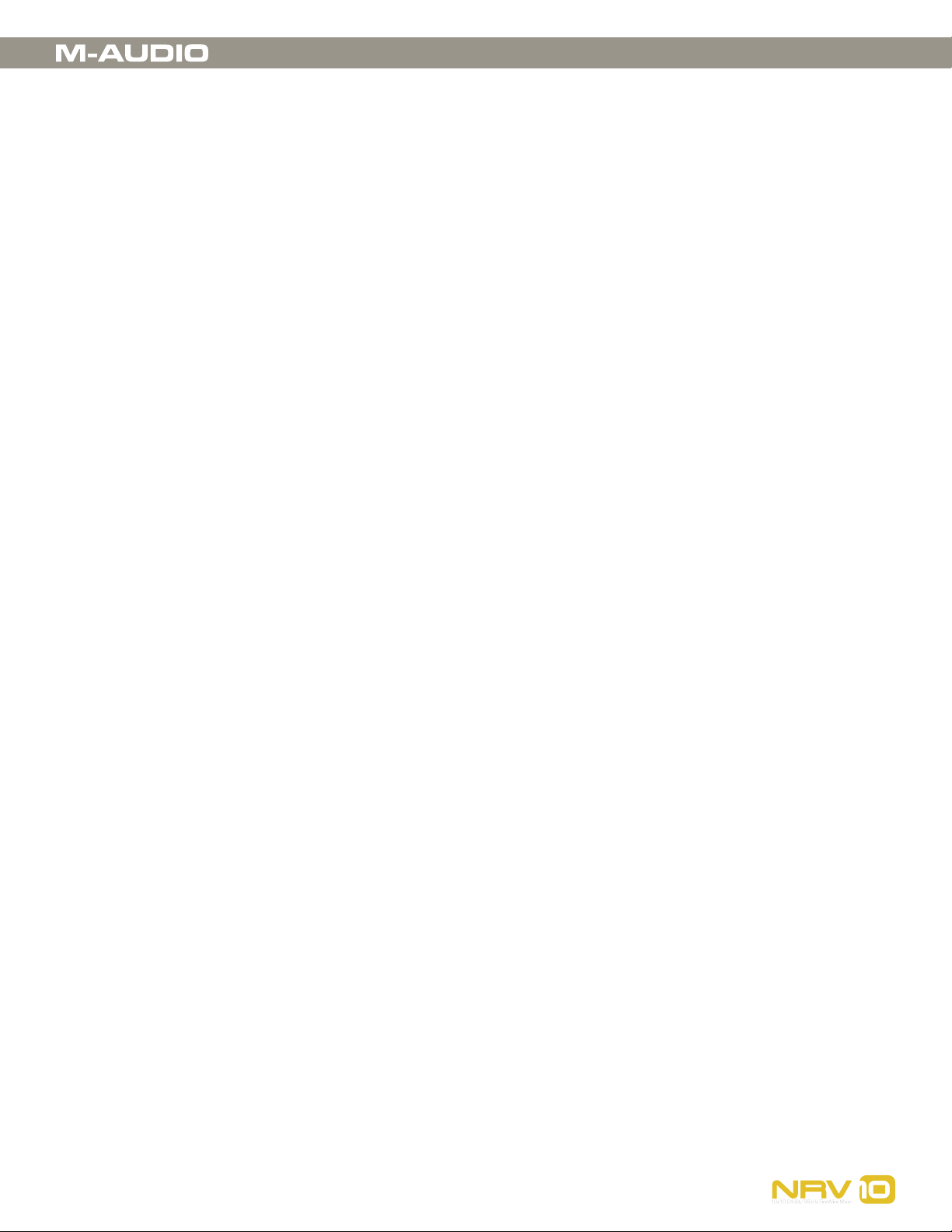
Manuale dell’utente di NRV10 | 19
Monitoraggio Tape Return – Canali di ritorno sommati
Monitoraggio del segnale di ritorno dal software DAW come mix a due tracce, che torna indietro
sui flussi di ingresso FW 9 e 10
Utilizzando questo schema di monitoraggio per monitorare un mix del software DAW mentre si utilizza uno o più ingressi analogici
di NRV10 per eseguire l’overdub.
Questa impostazione di monitoraggio consente di sentire il segnale in ingresso dopo che è stato inviato al software
DAW, incluso qualsiasi plug-in FX attivo e restituito agli ingressi FW 9 e 10 sommati di NRV10. L’audio di FW 9 e 10 può
essere monitorato sull’uscita cuffie (16) o sulle uscite Control Room (37), con il relativo livello di ritorno controllato dai
controlli di livello FW 9/10 to Phones (28) o FW 9/10 to Control Room (27). Ciò è utile quando si imposta un mix stereo
per l’overdub, poiché consente di utilizzare i flussi FW 9 e 10 per restituire un mix stereo del software DAW, mentre si
utilizzano i canali da 1 a 8 di NRV10 per monitorare e registrare tracce aggiuntive.
< Impostando l’interruttore Pre/Post-EQ (26) su Pre-EQ si invieranno i segnali in ingresso di NRV10 al
Le manopole di livello FW 9/10 to Phones (28) e FW 9/10 to Control Room (27) controllano il livello del segnale che
ritorna dal software DAW.
Monitoraggio di un mix indipendente Aux Send 1
Creare un mix cuffie separato
Utilizzare questo schema di monitoraggio per creare un mix alternativo, senza influire sul mix principale.
< Impostare l’interruttore Channel Source (6) su CH (sollevato)
< Impostando l’interruttore Mute/Cue (13) su disattivato (sollevato) si invierà l’ingresso audio di tale canale
all’uscita mix principale. Impostandolo su attivato (abbassato) si tacita l’ingresso audio del canale sull’uscita
mix principale, inviandolo invece al bus Cue. (Si noti che il segnale viene comunque inviato al software
DAW a prescindere dalla posizione dell’interruttore Mute/Cue).
< Impostare l’interruttore Phones Source (29) su mix principale
software DAW prima degli EQ del canale. Impostandolo su Post-EQ si invieranno i segnali al software
DAW dopo l’EQ.
< Impostare il monitoraggio del software DAW su On
< Impostare l’uscita del canale DAW sulle uscite mix (9 e 10)
Questa impostazione di monitoraggio consente di creare un mix, inviare l’uscita alle cuffie, che è completamente
indipendente dal mix principale o dal mix esterno Control Room. Questo mix di monitoraggio separato può
essere utile quando si registra un overdub vocale o di altro tipo, consentendo di inviare un mix separato sulle cuffie
dell’esecutore senza influire sul mix nello studio.
Utilizzare i send Aux 1 (8) sui canali da 1 a 8 per creare il mix indipendente desiderato e il return Aux 1 (23) per
controllare il livello del mix globale. Accertarsi che l’interruttore Phones Source sia impostato sulla posizione
Monitor.
< Impostare l’interruttore Channel Source (6) su CH (sollevato) se si desidera monitorare l’ingresso
analogico del canale o su FW (abbassato) se si desidera monitorare il ritorno dal DAW.
< Impostando l’interruttore Mute/Cue (13) su disattivato (sollevato) si invierà l’ingresso audio di tale canale
all’uscita mix principale. Impostandolo su attivato (abbassato) si tacita l’ingresso audio del canale sull’uscita
mix principale, inviandolo invece al bus Cue. (Si noti che il segnale viene comunque inviato al software
DAW a prescindere dalla posizione dell’interruttore Mute/Cue).
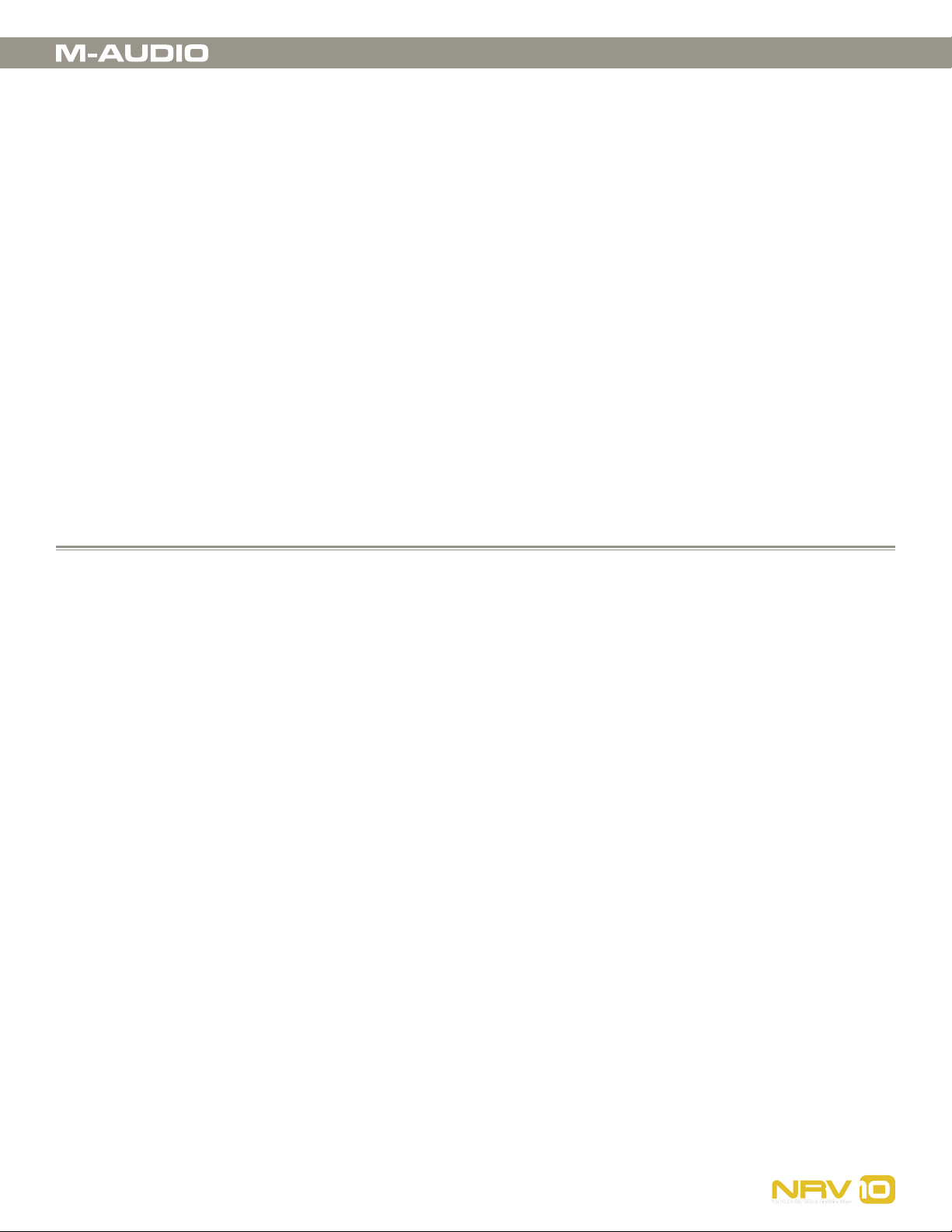
Manuale dell’utente di NRV10 | 20
< Impostare l’interruttore Phones Source (29) su Monitor
< Impostando l’interruttore Pre/Post-EQ (26) su Pre-EQ si invieranno i segnali in ingresso di NRV10 al
software DAW prima degli EQ del canale. Impostandolo su Post-EQ si invieranno i segnali al software
DAW dopo l’EQ.
Importante: Quando si utilizza questo schema di monitoraggio, prestare attenzione a non creare un loop di
Ritorno delle tracce dal software DAW
Dopo aver eseguito la registrazione, selezionare qualsiasi uscita da 1 a 8 di NRV10 come appare nel software DAW come
uscita di ciascun canale che si desidera instradare su NRV10. Spostare il pulsante Channel Source (6) sulla posizione FW
(abbassato) per il canale (o i canali) instradato.
< Impostare il monitoraggio del software DAW su On se si desidera sentire il ritorno delle tracce dal
software DAW. Impostarlo su Off se si desidera sentire gli ingresso del canale.
feedback. Quando l’interruttore Channel Source (6) si trova in posizione FW (abbassata), non spostare l’interruttore
Pre/post-EQ (26) sulla posizione Post-EQ (abbassata). Così facendo, il segnale post-EQ verrà inviato al software DAW,
restituendo nel contempo lo stesso segnale al mixer prima dell’EQ, determinando un loop di feedback udibile che
potrebbe potenzialmente danneggiare sia l’udito sia le apparecchiature.
Processore di effetti digitali
11
N
RV10 fornisce un processore di effetti digitale integrato, che offre 16 preset con 16 impostazioni per preset, per un totale
di 256 effetti possibili. Utilizzare il controllo send Aux 2 per inviare il segnale in ingresso al processore di effetti.
Sono disponibili i programmi seguenti:
1. Short Room 9. Mono Echo
2. Room 10. Stereo Echo
3. Mal Hall 11. Chorus Medium
4. Large Hall 12. Chorus Deep
5. Short Plate 13. Flange Medium
6. Vocal Plate 14. Echo + Vocal Plate
7. Cathedral 15. Chorus + Hall Reverb
8. Gated Reverb 16. Flange + Delay

Manuale dell’utente di NRV10 | 21
Specifiche dell’Interfaccia Audio Digit ale
Ingressi Mic 1-5 (A /D, pre EQ, guadagno minimo)
Impedenza Ingresso 4.5kOhm
Livello Ingresso Massimo +13 dBu a -43 dBu, bilanciato
Channel-to-Channel Crosstalk < -100 dB
SNR -115 dB, Pesato A
Range Dinamico 115 dB, Pesato A
THD+N 0.001% (-100 dB) a +4 dBFS, 1 kHz
Risposta in Frequenza Da 20 Hz a 60 kHz, +/- 0.1 dB con sample rate a 48 kHz
Guadagno Variabile 56 dB
Ingressi Linea 1-8 (A/D, pre EQ, guadagno minimo)
Impedenza Ingresso 20k Ohm, bilanciato
Livello Ingresso Massimo +20 dBu bilanciato = 0 dBFS
Channel-to-Channel Crosstalk < -82 dB
SNR -103 dB, Pesato A
Range Dinamico 103 dB, Pesato A
THD+N 0.0025% (-92 dB) a -1 dBFS, 1 kHz
Risposta in Frequenza Da 20 Hz a 20 kHz, +/- 0.1 dB con sample rate a 48 kHz
Ingressi Mix Linea 9-10 (Ingresso di Linea al mix A/D)
Livello Ingresso Massimo +20 dBu bilanciato = 0 dBFS
Channel-to-Channel Crosstalk < -80 dB
SNR -103 dB, Pesato A
Range Dinamico 103 dB, Pesato A
THD+N 0.004% (-88 dB) a -1 dBFS, 1 kHz
Risposta in Frequenza Da 20 Hz a 20 kHz, +/- 0.2 dB con sample rate a 48 kHz
Canali Return 1-8 (D/A)
Livello Massimo Uscita 0 dBFS = +20 dBu bilanciato
Channel-to-Channel Crosstalk < -85 dB
SNR -105 dB, Pesato A
Dynamic Range 105 dB, Pesato A
THD+N <0.006% (-84 dB) a -1 dBFS, 1 kHz
Risposta in Frequenza Da 22 Hz a 22 kHz, +/- 0.2 dB con sample rate a 48 kHz
Mix Return 9-10 (D/A)
Livello Uscita Massimo 0 dBFS = +20 dBu bilanciato
Channel-to-Channel Crosstalk < -85 dB
SNR -105 dB, Pesato A
Range Dinamico 105 dB, Pesato A
THD+N <0.004 % (-88 dB) a -1 dBFS, 1 kHz
Risposta in Frequenza Da 22 Hz a 22 kHz, +/- 0.2 dB con sample rate a 48 kHz
Specifiche
12
+17.8 dBV sbilanciato = 0 dBFS
Da 20 Hz a 40 kHz, +/- 0.1 dB con sample rate a 96 kHz
DA 20 Hz a 40 kHz, +/- 0.4 dB con sample rate a 96 kHz
0 dBFS = +11.8 dBV sbilanciato
Da 22 Hz a 40 kHz, +/- 0.3 dB con sample rate a 96 kHz
0 dBFS = +11.8 dBV bilanciato
Da 22 Hz a 40 kHz, +/- 0.5 dB con sample rate a 96 kHz
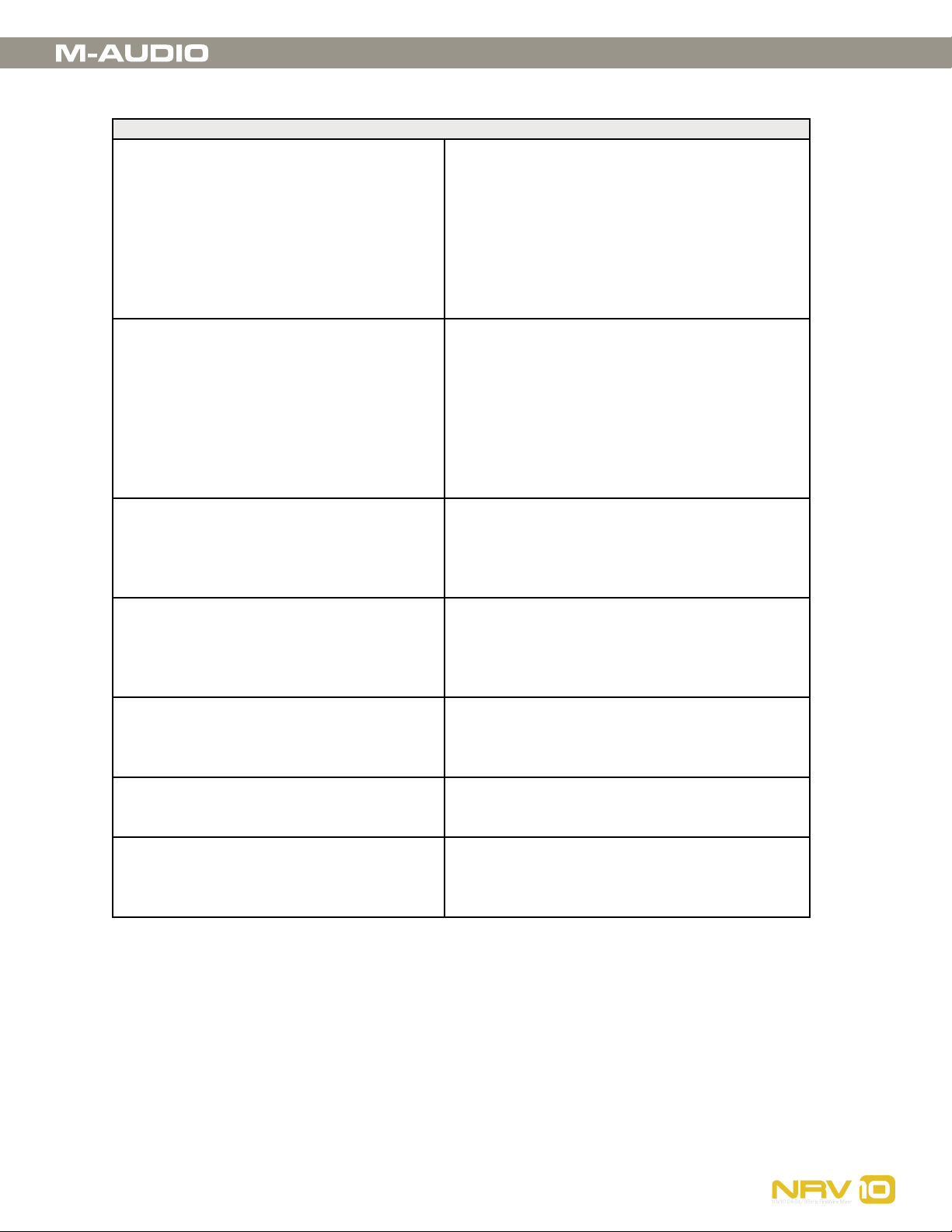
Manuale dell’utente di NRV10 | 22
Specifiche Mixer Analogico
Ingressi Mic 1-4 (analogici - ingresso all’uscita insert)
Impedenza Ingresso 4kOhm
Livello Ingresso Massimo +14 dBu a -44 dBu, bilanciato
Channel-to-Channel Crosstalk < -100 dB
SNR -115 dB, Pesato A
Dynamic Range 115 dB, Pesato A
THD+N <0.001% (-100 dB) a +4 dBu, 1 kHz
Risposta in Frequenza Da 20 Hz a 60 kHz, +/- 0.1 dB
Guadagno Variabile 58 dB
Ingressi Linea (analogici - ingresso all’uscita inse rt)
Impedenza Ingresso 20k Ohm, bilanciato
Livello Massimo Ingresso +20 dBu bilanciato
Channel-to-Channel Crosstalk < -80 dB
SNR -115 dB, Pesato A
Dynamic Range 115 dB, Pesato A
THD+N <0.002% (-94 dB) a +4 dBu, 1 kHz
Risposta in Frequenza Da 20 Hz a 60 kHz, +/- 0.1 dB
Uscite Linea (analogiche)
Impedenza Uscita 360 Ohm bilanciato
Livello Massimo Uscita +20 dBu bilanciato
Risposta in Frequenza Da 20 Hz a 60 kHz, +/- 0.1 dB
Uscita Cuffie (analogica)
Livello Uscita Massimo +7.2 dBu (5 Vpp) a THD < 0.01% su 32 Ohm
Impedenza 37 Ohm
Range di Lavoro Da 24 a 600 Ohm
Crosstalk < -80 dB
Insert (Ana logici)
Impedenza Uscita 180 Ohm, sbilanciato
Impedenza Ingresso 10k Ohm, sbilanciato
Livello Massimo Send/Return +12 dBV, sbilanciato
Aux Send (Analogici)
Ipedenza Uscita 150 Ohm
Livello Nominale Send +12 dBV, sbilanciato
Aux Return (Analogici)
Impedenza Ingresso 20k Ohm, bilanciato
Livello Massimo +20 dBu, bilanciato
+17.8 dBV sbilanciato
+17.8 dBV sbilanciato
+17.8 dBV sbilanciato
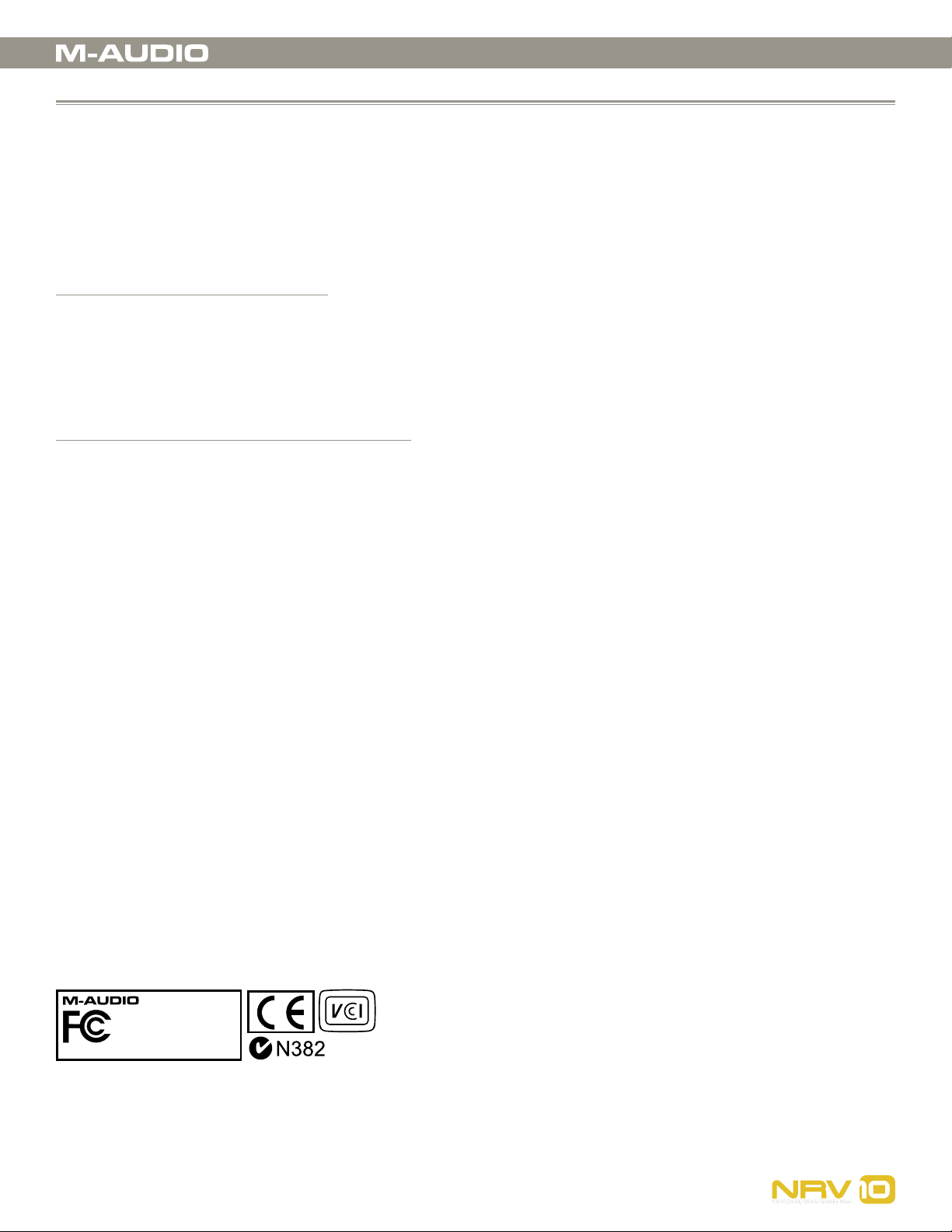
Manuale dell’utente di NRV10 | 23
Garanzia
13
Condizioni di garanzia
M-Audio garantisce che i prodotti sono esenti da difetti nei materiali e nella manodopera in condizioni di utilizzo normale e la
garanzia è valida a condizione che essi siano in possesso dell’utente originale registrato. Visitare www.m-audio.com/warranty per
le condizioni e le limitazioni pertinenti allo specifico prodotto.
Registrazione della garanzia.
Grazie per aver registrato il prodotto M-Audio. Così facendo, si ha immediatamente diritto alla completa copertura di garanzia e
si aiuta M-Audio a sviluppare e realizzare prodotti della migliore qualità possibile. Registrati online su www.m-audio.com/register
per ricevere GRATUITAMENTE gli aggiornamenti di prodotto e per partecipare all’estrazione di premi.
NRV10
Tested to comply with
FCC standards
FOR HOME OR STUDIO USE
© 2006 Avid Technology, Inc. Tutti i diritti riservati. Le caratteristiche e le specifiche di prodotto, i requisiti di sistema e la disponibilità sono
soggetti a modifiche senza preavviso. Avid, M-Audio e NRV10 sono marchi commerciali o marchi depositati di Avid Technology, Inc. Tutti gli
altri marchi commerciali contenuti nel presente documento appartengono ai rispettivi titolari.
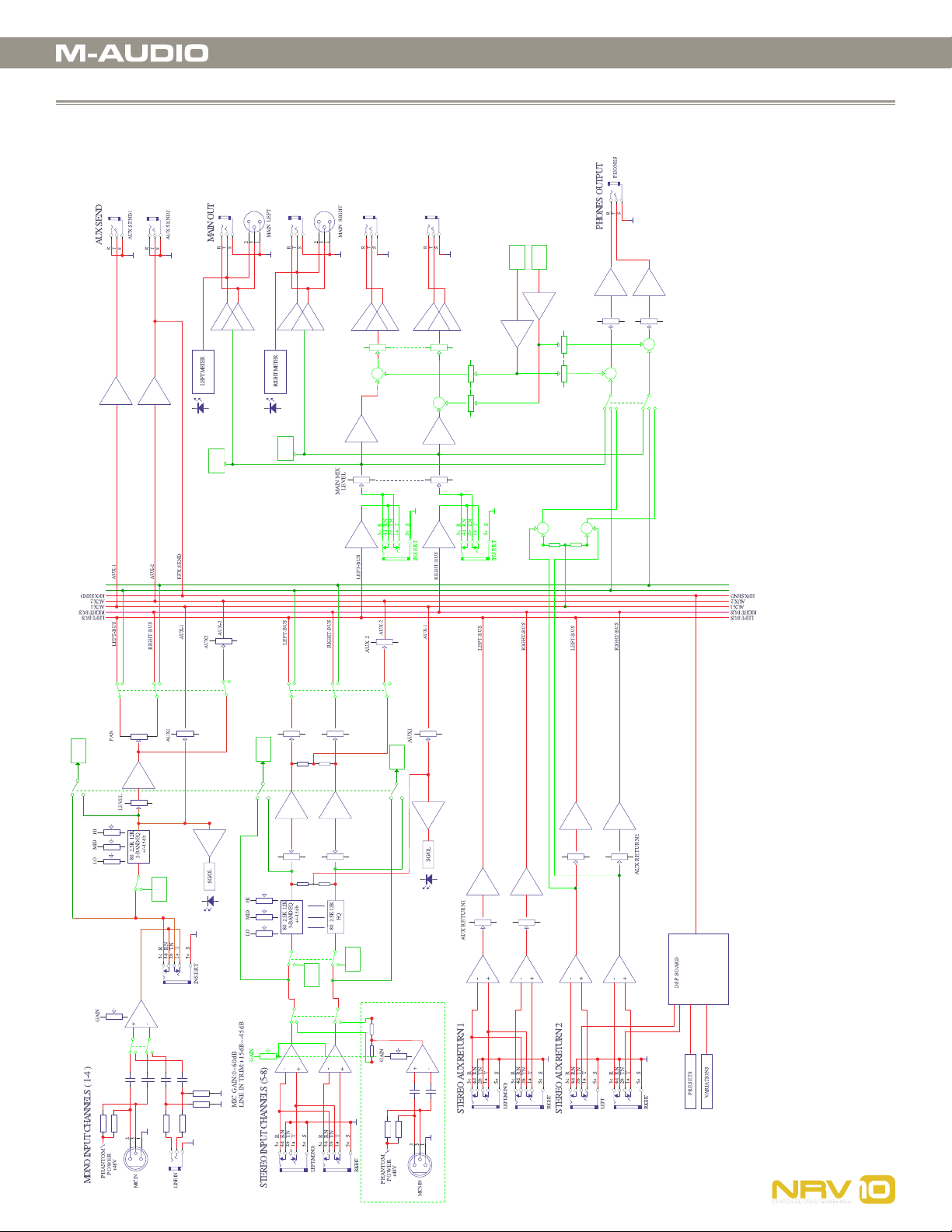
Manuale dell’utente di NRV10 | 24
ADC
1,2,3,4
Pre EQ
Post EQ
Pre EQ
Post EQ
Pre EQ
Post EQ
ADC
5 & 7
DAC
5 & 7
DAC
1,2,3,4
DAC
6 & 8
ADC
6 & 8
Mic/Line
Mic/Line
CH/FW
CH/FW
CUE-LEFT-BUS
CUE-RIGHT-BUS
CUE-LEFT-BUS
CUE-RIGHT-BUS
Channel 5 & 6 Only
Channel 5 & 6 Only
CUE-RIGHT-BUS
BALANCE
CUE-LEFT-BUS
CUE-RIGHT-BUS
CUE-LEFT-BUS
MUTE/CUE
MUTE/CUE
PhonesVolume
L- MAIN MIX
PHONES
SOURCE
CTRL ROOM
VOLUME
LEFT CUE MIX
LEFT MONITOR MIX
R- MAIN MIX
RIGHT CUE MIX
RIGHT MONITOR MIX
ADC
9
DAC
9
DAC
10
ADC
10
Σ
Σ
Σ
Σ
AUX-1
FW TO PHONES
FW
TO CTRL ROOM
Σ
Σ
PEAK LED
PEAK LED
CTRL ROOM LEFT
CTRL ROOM RIGHT
Appendice B - Diagramma a blocchi
14

Manuale dell’utente di NRV10 | 25
060104_NRV10_UG_IT01
Contatto
15
M-Audio USA
5795 Martin Rd., Irwindale, CA 91706
Technical Support
web: www.m-audio.com/tech
tel (pro products):
tel (consumer products):
fax (shipping): (626) 633-9032
(626) 633-9055
(626) 633-9066
Sales
e-mail: sales@m-audio.com
tel:
fax:
Web
1-866-657-6434
(626) 633-9070
www.m-audio.com
M-Audio U.K.
Floor 6, Gresham House, 53 Clarenden Road, Watford
WD17 1LA, United Kingdom
Technical Support
e-mail: support@maudio.co.uk
tel:(Mac support):
tel: (PC support):
+44 (0)1765 650072
+44 (0)1309 671301
Sales
tel: +44 (0)1923 204010
fax: +44 (0)1923 204039
Web
www.maudio.co.uk
M-Audio Germany
Kuhallmand 34, D-74613 Ohringen, Germany
Technical Support
e-mail: support@m-audio.de
tel +49 (0)7941 - 9870030
fax: +49 (0)7941 98 70070
Sales
e-mail: info@m-audio.de
tel: +49 (0)7941 98 7000
fax: +49 (0)7941 98 70070
Web
www.m-audio.de
M-Audio Canada
1400 St-Jean Baptiste Ave. #150, Quebec City,
Quebec G2E 5B7, Canada
Technical Support
e-mail: techcanada@m-audio.com
phone: (418) 872-0444
fax: (418) 872-0034
Sales
e-mail: infocanada@m-audio.com
phone:
fax:
Web:
(866) 872-0444
(418) 872-0034
www.m-audio.ca
M-Audio France
Floor 6, Gresham House, 53 Clarenden Road, Watford
WD17 1LA, United Kingdom
Renseignements Commerciaux
tel : 0 810 001 105
e-mail : info@m-audio.fr
Assistance Technique
PC : 0 820 000 731
MAC :
Assistance Technique
e-mail : support@m-audio.fr
fax :
Site Web
0 820 391 191
mac@m-audio.fr
+33 (0)1 72 72 90 52
www.m-audio.fr
